1、第一步:从空白开始。打开 PowerPoint,在欢迎界面上,先不管那些花里胡哨的内容,直接点击“空白幻灯片”。
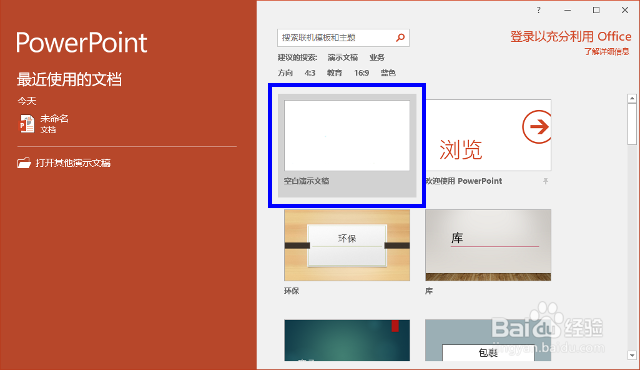
2、第二步:输入标题。PowerPoint 进入设计状态,它默认的第一张是标题幻灯片,分别有“标题”和“副标题”两个占位符。我们只需要在预置的文本占位符中,输入标题。

3、第三步:创建内容幻灯片。单击“新建幻灯片”按钮,将会出现第一张内容幻灯片。同样地,幻灯片上也有“标题”和“内容”等占位符等待输入,只不过位置、大小与第一张不同,显示出当前的幻灯片与第一张标题幻灯片的区别。

4、创建图文混排的幻灯片。幻灯片不插入几张图片,不好意思上台啊。这次单击“新建幻灯片”按钮右侧的下拉箭头,在弹出的“Office 主题”菜单里,选择“两栏内容”版式,然后输入标题、文字,再通过点击另一栏中的“图片”按钮,插入一幅图片(可以从本机插入,也可以从网络查找)。重复第3、第4步骤,直至内容输入完成。
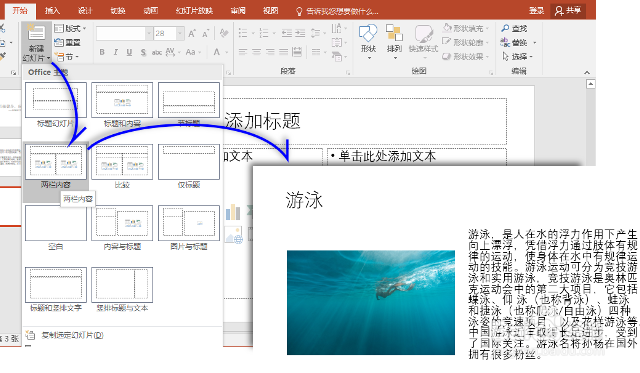
5、第四步:点击更换主题,瞬间变漂亮。点击“设计”选项卡,用鼠标悬停的方式预览各个主题:当鼠标移动到某个主题上,幻灯片立刻显示为此主题风格;点击这个主题,则最终应用了这个主题风格。

6、第五步:放映幻灯片。待所有设计全部完成,按下 F5 键,或点击“幻灯片放映”选项卡,即可向观众展示你的精彩幻灯内容了。

7、确实是五步吧。当然,第三步的内容创作可多可少,依情况而定;不过总体就这么五大步骤,所以新手不要有任何畏难想法,的确不是很难。但是,要想让自己的幻灯片更加与众不同、更加专业,还是需要深入探索更多的功能设置,这和许多软件的学习和使用是一样的。如图:为其中一张幻灯片,应用和其他幻灯片不同的背景颜色。
